
|
Читайте также: |
Задание:
Сформируйте отчет для вывода на печать данных автовладельцев (Фамилия, Имя, Отчество по таблице Люди; Государственный номер, Марка, Модель по таблице Автомобиль).
Рассмотрим создание отчета с помощью мастера.
Откройте (если она закрыта) базу данных Учет АМТ.
Выберите Объекты – Отчеты.
Выберите команду Создание отчета с помощью мастера.
В появившемся окне выберите таблицу Люди и, используя кнопку >, добавьте в форму поля Фамилия, Имя и Отчество.
Затем выберите таблицу Автомобиль и, используя кнопку >, добавьте в форму поля Государственный номер, Марка и Модель (см. рисунок).

Нажмите кнопку Далее.
В появившемся окне можно задать вид представления данных.
Щелкните мышкой в левом окне по таблице Люди (см. рисунок).

Нажмите кнопку Далее.
В следующем окне можно добавить уровни группировки записей.
Нажмите кнопку Далее.
В следующем окне, если это необходимо, можно задать порядок сортировки записей из подчиненных таблиц.
Нажмите кнопку Далее.
В следующем окне задается внешний вид будущего отчета – макет расположения данных на листе, ориентация страницы, автоматическая подгонка ширины полей.
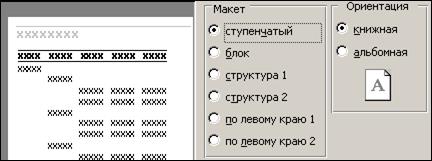
Примеры различных макетов представлены ниже.


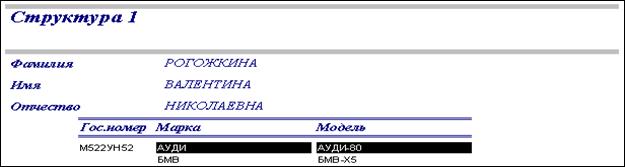


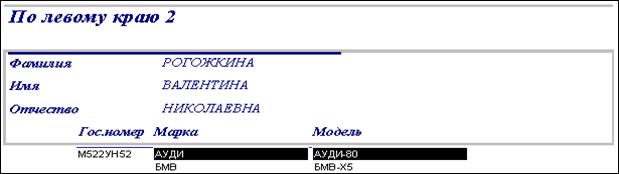
Выберите макет – Блок и нажмите кнопку Далее.
В следующем окне выбирается стиль оформления.
Выберите стиль – Спокойный и нажмите кнопку Далее.
В следующем (итоговом) окне задается имя будущего отчета.
Введите имя – Автовладельцы.

Нажмите кнопку Готово.
Результат работы представлен на рисунке ниже.

Обратите внимание, что информация в некоторых полях (например, в поле Имя) отображается не полностью, зато из справочных таблиц наоборот отображаются полностью, и данные по машине, которой владеет человек, выделяется черным фоном. Такой способ представления информации занимает очень много места на бумаге (особенно, если справочная таблица велика). Для решения этой проблемы отчет редактируется с помощью конструктора.
Как уже было сказано выше отчеты можно создавать не только к таблицам, но и к запросам.
Задание:
Сформируйте отчет для вывода информации, получаемой по запросу Автовладельцы, сформированный ранее в базе данных Учет АМТ. Включить все поля. Макет выбрать Ступенчатый. Отчет составить со строгим заголовком.
Дата добавления: 2015-10-29; просмотров: 115 | Нарушение авторских прав
| <== предыдущая страница | | | следующая страница ==> |
| Создание и использование форм | | | Complete these sentences with a word from the Crimes and criminals table. |